آیا دوست دارید بهترین تجربه سینمایی را در خانه خود داشته باشید؟ چه از طرفداران فیلم باشید و چه ترجیح می دهید یکباره یک سریال را در نتفلیکس تماشا کنید، انجام آن با کیفیت بالاتر ویدیو مطمئناً تجربه تماشای شما را افزایش می دهد. طرح Netflix 4K Ultra HD چیزی است که برای انجام آن نیاز دارید. این مقاله نحوه تماشای برنامه های مورد علاقه نتفلیکس خود را با کیفیت UHD و سایر ملزومات برای پخش با کیفیت 4K نشان می دهد. ما همچنین سایر تنظیمات ضروری را بررسی خواهیم کرد تا مطمئن شویم بهترین کیفیت تصویر را دریافت می کنید. بنابراین، بدون هیچ بحث دیگری، بیایید شروع کنیم.
نحوه تماشای Netflix در 4K Ultra HD (2022)
برنامه Premium Netflix به شما امکان می دهد فیلم ها و نمایش های با کیفیت 4K Ultra HD را تماشا کنید. علاوه بر این، شما همچنین از چندین دستگاه پشتیبانی و فیلم های Dolby برخوردار می شوید. بیشتر در مورد آن بعدا با این حال، اشتراک در برنامه سنگین برای تماشای محتوا با کیفیت بالا کافی نیست. شما باید از سرعت اینترنت و الزامات سخت افزاری بهتر برای پخش ویدیوی 4K با پتانسیل کامل خود اطمینان حاصل کنید. و اگر همه چیز را در جای خود داشته باشید هنوز بهترین کیفیت را دریافت نکرده اید، چه؟ نگران نباشید، این مقاله همه چیز را پوشش می دهد.
برنامه هایی از 4K Ultra HD پشتیبانی می کند
من معمولاً به افراد توصیه می کنم که یک طرح نتفلیکس مناسب برای نیازهای خود دریافت کنند. شخصی که فقط نتفلیکس را روی تلفن یا تبلت خود تماشا می کند، می تواند بدون سوزاندن سوراخی در جیب خود از طرح موبایل بهره مند شود. با این حال، اگر می خواهید محتوا را با بهترین کیفیت ممکن تماشا کنید، باید در طرح Premium مشترک شوید. علاوه بر پخش در Ultra HD، مزایای دیگری نیز دارد. به عنوان مثال، شما می توانید نتفلیکس را تماشا کنید یا برنامه ها را در چهار دستگاه به طور همزمان دانلود کنید.
اگر مطمئن نیستید که در حال حاضر از کدام برنامه استفاده می کنید، می توانید آن را در تنظیمات حساب بررسی کنید. مراحل زیر را برای بررسی و ارتقای طرح Netflix دنبال کنید.
- Netflix را در یک مرورگر وب باز کنید.
- اکنون با نگه داشتن ماوس روی نماد نمایه به تنظیمات حساب بروید.
- در اینجا، میتوانید بررسی کنید که در کدام طرح هستید، برای ارتقا روی تغییر طرح کلیک کنید.
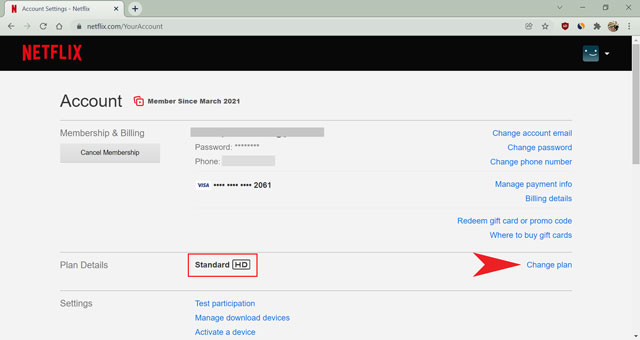
- گزینه Premium را انتخاب کنید و روی ادامه کلیک کنید.
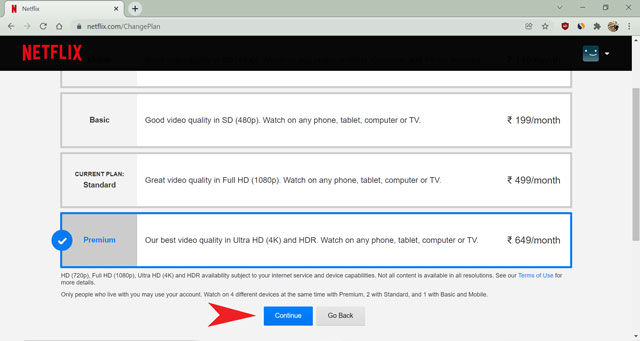
- در نهایت، روی تأیید کلیک کنید تا انتخاب خود نهایی شود.
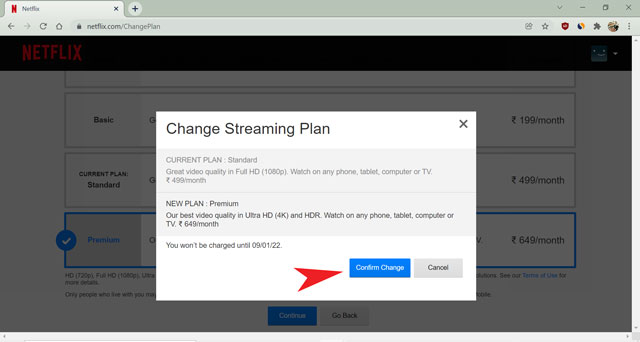
مزایای جدید طرح حق بیمه بلافاصله اعمال می شود. آخرین پنجره بازشو قبل از تأیید، تاریخ صدور صورتحساب بعدی را نیز به شما نشان میدهد، زیرا ارتقا به یک طرح بالاتر آن را چند روز به عقب میکشد. اگر از نسخه جدید راضی نیستید، می توانید تاریخ صورتحساب خود را در نتفلیکس به صورت دستی تغییر دهید. اگر از قبل در طرح Premium هستید، نیازی به زحمت نیست. با این حال، عاقلانه است که بررسی کنید آیا نیازمندی های سخت افزاری و نرم افزاری برای پخش در 4K دارید یا خیر.
شرایط لازم برای تماشای نتفلیکس با کیفیت 4K
پخش جریانی نمایش با وضوح 4K مستلزم سازگاری دستگاه شما برای نمایش تصویر با بالاترین وضوح ممکن است. علاوه بر این، به روز رسانی درایورهای نرم افزار رایانه شما برای داشتن یک تجربه یکپارچه کمک می کند. در غیر این صورت، ممکن است با اشکالاتی مانند تأخیر صدا یا تأخیر ویدیو مواجه شوید. با در نظر گرفتن این موضوع، بیایید سخت افزار و نرم افزار مورد نیاز برای پخش جریانی Netflix در 4K را ببینیم.
الزامات سخت افزاری
ضرورت اساسی داشتن بهترین تلویزیون 4K یا مانیتور رایانه برای تماشای Netflix است. به خاطر داشته باشید که برای جلوگیری از تاخیر، بررسی کنید که صفحه نمایش شما دارای نرخ تازه سازی 60 هرتز باشد. هر چه بیشتر، بهتر اگر میخواهید از رایانه شخصی برای ماراتن فیلم خود استفاده کنید، مطمئن شوید که یک CPU نسل هفتم Intel Core (Kaby Lake)، پردازنده AMD Ryzen یا جدیدتر دارید. در غیر این صورت، یک GPU Nvidia GeForce یا AMD Radeon RX 400 در برخی موارد این کار را انجام میدهد. به طور خلاصه، یک CPU نسل بالاتر یا یک GPU سازگار لازم است. اگر از رایانه مک استفاده می کنید، مطمئن شوید که دارای پردازنده Apple یا تراشه امنیتی Apple T2 است.
در نهایت، مانیتور شما باید از HDCP 2.2 پشتیبانی کند. HDCP یا «حفاظت محتوای دیجیتال با پهنای باند بالا» از محتوای دارای حق نسخهبرداری در حین پخش جریانی روی نمایشگر خارجی محافظت میکند. اگر از استیکهای پخش جریانی مانند Roku، Mi Box 4K و Fire TV استفاده میکنید، در اتصالات HDMI برای دستگاههای پخش جریانی مانند مانیتور یا تلویزیونهای هوشمند استفاده میشود. همچنین برای پشتیبانی از پخش جریانی 4K به یک کابل HDMI سازگار نیاز دارید.
نرم افزار مورد نیاز
اگر تنظیمات خود را بهینه نکرده باشید، گاهی اوقات حتی بهترین دستگاه های سخت افزاری به عملکرد محدود می شوند. بنابراین، مطمئن شوید که صفحه نمایش خود را برای استفاده از رزولوشن 4K یا 3840 x 2160 پیکسل فعال کرده اید. با رفتن به تنظیمات نمایشگر، میتوانید آن را به سرعت روی هر مانیتوری انجام دهید. سپس، بررسی کنید که آیا برنامه افزودنی ویدیویی با کارایی بالا (HEVC) را نصب کرده اید یا خیر. همچنین با نامهای H.265 و MPEG-H Part 2 شناخته میشود و اگر قصد دارید با استفاده از رایانه ویندوزی پخش جریانی کنید، لازم است. اگر از مک استفاده می کنید، باید دارای macOS Big Sur 11.0 یا جدیدتر نصب شده باشد.
اگر نتفلیکس را با استفاده از شبکه مدرسه یا دفتر خود پخش میکنید، ممکن است URL را از انجام این کار منع کرده باشند. بنابراین، برای دور زدن ISP ایمن به یک VPN خوب مانند ExpressVPN نیاز دارید. همچنین تماشای محتوای محدود شده از نظر جغرافیایی در منطقه شما به شما یک مزیت اضافی می دهد.
توجه: تماشای Netflix را در ساعات کاری خود توصیه نمی کنیم. Netflix همچنین افراد را از استفاده از VPN به دلایل واضح منع می کند. 😉
سرعت اینترنت برای پخش محتوای 4K
تصور کنید همه چیز را برای تماشای برنامه نتفلیکس مورد علاقه خود آماده کنید تا متوجه شوید که سرعت اینترنت لازم برای پخش چنین محتوایی را ندارید. آیا این همان کابوس است؟ پخش محتوای 4K به داده های زیادی نیاز دارد. طبق گفته نتفلیکس، ممکن است در حین پخش با کیفیت 4K، حدود 7 گیگابایت داده در ساعت را روی یک دستگاه دانلود کنید. بنابراین، یک ارائه دهنده خدمات اینترنتی قابل اعتماد ضروری است. خوشبختانه، شاخص سرعت Netflix به شما میگوید بهترین ارائهدهنده خدمات اینترنت در منطقه شما برای انتخاب مناسب برای نیازهای شما. میتوانید سرعت اینترنت فعلیتان را در اینجا بررسی کنید. اگر بیش از 25 مگابیت در ثانیه است، شما خوب هستید.
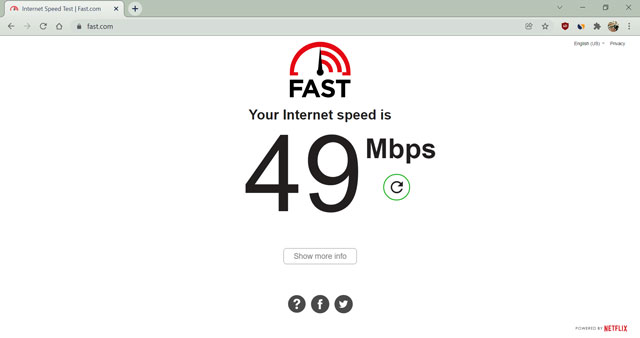
تنظیمات پخش را در Netflix تغییر دهید
نتفلیکس به شما امکان می دهد مصرف داده را تنظیم کنید، بنابراین برنامه خود را به طور تصادفی تمام نکنید. این تنظیم برای هر نمایه منحصر به فرد است که می توانیم به نفع خود از آن استفاده کنیم. به عنوان مثال، شما یک نمایه شخصی دارید که فقط در تلفن همراه خود از آن استفاده می کنید. می توانید آن را طوری تنظیم کنید که از داده کم استفاده کند تا بتوانید با استفاده از پهنای باند کمتر محتوای بیشتری تماشا کنید. با این حال، میخواهیم آن را به طرح استفاده زیاد یا خودکار تغییر دهیم تا در UHD پخش شود. در غیر این صورت، نتفلیکس مصرف داده را محدود می کند و نمایش ها را با کیفیت 4K تماشا نخواهید کرد. بیایید ببینیم چگونه میتوانید گزینههای پخش را در دستگاههای مختلف تغییر دهید.
تنظیمات پخش را با استفاده از مرورگر تغییر دهید
برای تغییر تنظیمات جهانی برای نمایه خود، باید با استفاده از یک مرورگر وارد نتفلیکس شوید. مراحل را برای تغییر تنظیمات پخش برای نمایه خود دنبال کنید.
- Netflix را در مرورگر باز کنید.
- اکنون، تنظیمات حساب را با نگه داشتن ماوس روی نماد نمایه در گوشه سمت راست بالا باز کنید.
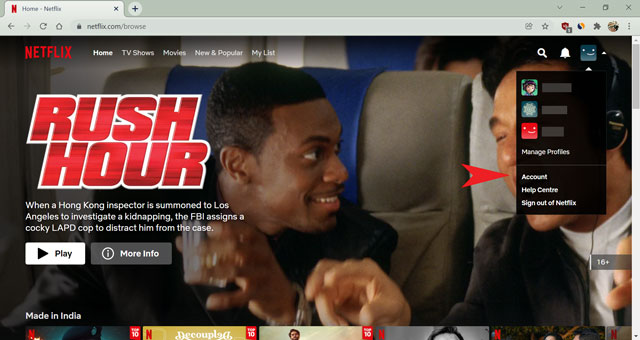
- سپس، به پایین بروید و روی نمایهای که میخواهید مدیریت کنید کلیک کنید.
- گزینه تنظیمات پخش را انتخاب کنید.
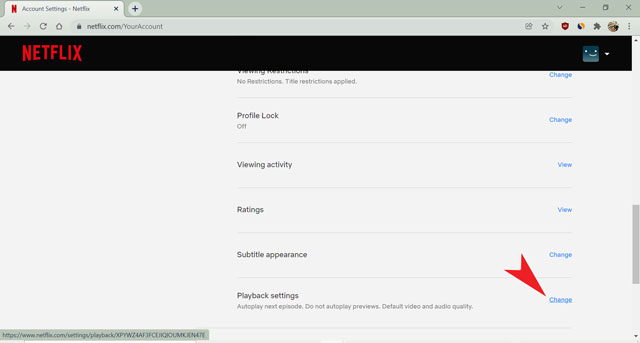
- در اینجا، «Auto» یا «High» را انتخاب کنید و برای تأیید انتخاب خود، روی «ذخیره» کلیک کنید.
در حال حاضر، نتفلیکس به این نمایه اجازه می دهد تا از بالاترین میزان داده ممکن برای پخش یک ویدیو استفاده کند.
تنظیمات پخش را در اندروید تغییر دهید
اگر ترجیح می دهید Netflix را در تلفن هوشمند خود تماشا کنید، باید یک تنظیم اضافی را تغییر دهید. بسیاری از گوشیهای هوشمند دارای نمایشگر Ultra HD هستند، بنابراین برای تماشای فیلم با بالاترین کیفیت مشکلی نخواهید داشت، مگر اینکه مصرف داده را برای تلفن خود محدود نکنید. حتی پس از تغییر تنظیمات جهانی برای نمایه، Netflix استفاده از داده های بیشتر در برنامه های تلفن همراه را محدود می کند زیرا می تواند داده های شما را در عرض چند دقیقه تمام کند. با این حال، اگر به وای فای متصل هستید یا برنامه تلفن همراه نامحدودی دارید، می توانید آن را طوری تنظیم کنید که از داده های بالا استفاده کند. در اینجا نحوه تغییر تنظیمات پخش در تلفن هوشمند Android آورده شده است.
- برنامه نتفلیکس را در گوشی خود باز کنید.
- سپس روی نماد نمایه در گوشه سمت راست بالا ضربه بزنید.
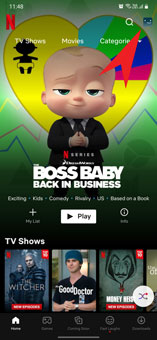
- اکنون، روی تنظیمات برنامه کلیک کنید.
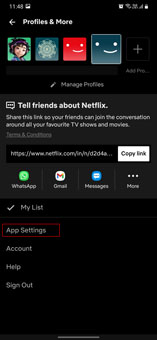
- روی گزینه استفاده از داده تلفن همراه در بخش پخش ویدیو ضربه بزنید.
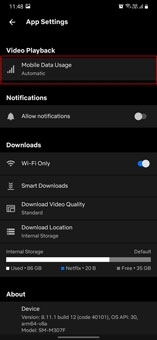
- برای بیشترین مصرف داده، Automatic یا Maximum را انتخاب کنید.
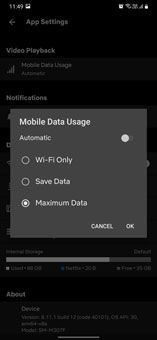
مرورگرها و تلویزیون پشتیبانی شده
هر چقدر هم که عجیب به نظر برسد، مرورگرهای محبوبی مانند کروم و فایرفاکس قادر به پخش ویدیوهای 4K نیستند. بله شما آن را درست خواندید. بنابراین، حتی اگر یک مانیتور با وضوح 8K دارید، کروم محتوای شما را در بهترین حالت با کیفیت HD پخش میکند. تنها دو مرورگر وجود دارد که در حال حاضر از پخش جریانی Netflix در Ultra HD پشتیبانی میکنند، که مرورگرهای پیشفرض برای پراستفادهترین سیستمعامل رایانه هستند. مایکروسافت اج و سافاری به شما امکان می دهند در صورتی که دستگاه شما مشخصات سخت افزاری ذکر شده در بخش الزامات سخت افزار این مقاله را دارد، محتوای Netflix را با کیفیت Ultra HD پخش کنید.
گزینه های بی شماری برای خرید تلویزیون های هوشمند در دسترس شماست. با این حال، Netflix با انتخاب بهترین تلویزیونهای سازگار برای پخش جریانی Netflix با کیفیت تصویر 4K، کار را برای ما آسانتر کرده است. نتفلیکس هر سال لیست را به روز می کند و آخرین تلویزیونی را که بهترین تلویزیون را برای پخش نتفلیکس مناسب می داند ذکر می کند. میتوانید سایر دستگاههای سازگار را در اینجا بررسی کنید. در زیر بهترین تلویزیون های هوشمند برای پخش Netflix در Ultra HD آورده شده است.
تلویزیون های LCD / OLED پاناسونیک
HZ2000U، HZ2000H، HZ1500Z، HZ1500K، HZ1500M، HZ1500W، HZ1500L، HZ1500T، HZ1000Z، HZ1000K، HZ1000M، HZ1000W، HZ1000S، HZ1000H، HZ1000T، HX950Z، HX900Z، HX900W، HX900H، HX880W، HX880H، HX800U، HX800K، HX800H، HX750W، HX700Z، HX700H
پاناسونیک VIERA
GZ2000، GZ1500، GZ1000، GX900، GX880، GX850، GX800، GX750، GX740، GX700
تلویزیون های Samsung QLED 8K / QLED 4K / Lifestyle
Q950TS, Q900TS, Q800T, Q90T, Q80T, Q70T, Q900, Q90R, Q80R, Q75R, Q70R, Q60R, RU8000, The Sero, The Frame, The Serif,
تلویزیون سونی براویا
X9000H، X9007H، X9077H، X8000H، X8007H، X8050H، X8077H، X8500H، A8H، A9S، A9G، X9500H، X9507H، X9500G، X8500G، Z8500G،
ال ای دی فیلیپس
6500، 6600، 6700، 6800
چگونه محتوای 4K UHD را در نتفلیکس پیدا کنیم
برای اینکه ببینید آیا نمایشی با کیفیت 4K در نتفلیکس موجود است، ابتدا باید در طرح Premium مشترک شوید. سپس میتوانید «4K» یا «UHD» را در هر دستگاهی جستجو کنید تا فهرست نمایشها و فیلمهای موجود را نشان دهید. برچسب UHD یا 4K را در کنار عنوان محتوا خواهید دید تا از در دسترس بودن آن با کیفیت تصویر مورد نیاز اطمینان حاصل کنید. اگر طرح استاندارد را دارید، جستجوی برچسبها، فیلمها و نمایشهای موجود را حداقل با کیفیت HD به شما نشان میدهد.
اگر میخواهید قبل از اینکه بخواهید برنامه خود را ارتقا دهید، بررسی کنید که آیا فیلم خاصی با کیفیت 4K موجود است، میتوانید به صورت دستی آن را جستجو کنید یا از JustWatch.com استفاده کنید. این وب سایت به شما امکان می دهد فیلم ها را بر اساس پارامترهای مختلف مانند کشور، قیمت، رتبه بندی و پلت فرم OTT فیلتر کنید. برای بررسی لیست تمام محتوای موجود در 4K در کشور خود از وب سایت دیدن کنید. سپس، کشور را از لیست پایین انتخاب کنید. در اینجا، Netflix را انتخاب کنید و یک فیلتر برای 4K اعمال کنید. وب سایت تمام عناوین موجود با کیفیت Ultra HD در کشور شما را به شما نشان می دهد.
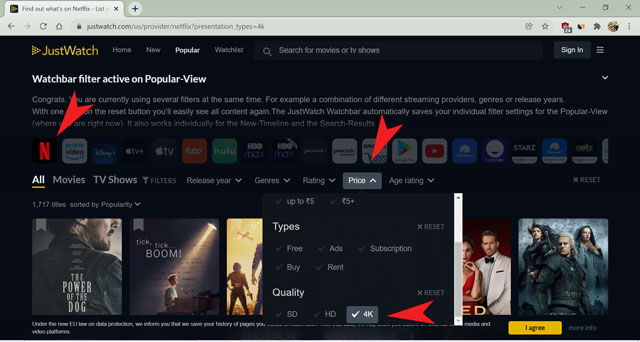
عناوین Dolby Vision یا HDR10 را در نتفلیکس تماشا کنید
نتفلیکس همچنین از HDR10 و Dolby Vision برای برخی از عناوین خود پشتیبانی می کند که به عنوان یک مزیت اضافی استفاده از طرح Premium است. 4K (Ultra HD) یک وضوح پیکسلی با چگالی بالا است که جزئیات بیشتری را در ویدیوها ارائه می دهد. HDR10 و Dolby Vision پیشرفتهای رنگی و محدوده دینامیکی هستند که نمایش محتوای واقعیتری را ارائه میکنند. بنابراین، اگر مانیتور شما قابلیت های ذکر شده را دارد، می توانید محتوا را با کیفیت بسیار بهتری استریم کنید. سخت افزار مورد نیاز برای PC و Mac در مقایسه با آنچه که برای پخش ویدیوهای 4K نیاز دارید تقریباً یکسان است. شما به یک صفحه نمایش خارجی با عملکردهای Dolby یا HDR10 نیاز دارید. اگر این کار را انجام دهید، لوگوی Dolby یا HDR10 را در مقابل عناوین خواهید دید. برخی از تلویزیون های هوشمند این نماد را در صفحه بارگیری نشان می دهند.
توجه: همه عناوین موجود با کیفیت 4K در Dolby Vision یا HDR10 موجود نیستند.
سوالات متداول: Netflix 4K UHD
Ultra HD 4K در نتفلیکس به چه معناست؟
Ultra HD 4K در Netflix به این معنی است که محتوا با نسبت پیکسل با تراکم بالاتر در دسترس است و ویدیو را واضحتر میکند. وضوح تصویر مرتبط با این اصطلاح 3840 x 2160 پیکسل است که دقیقاً چهار برابر وضوح HD است.
آیا تفاوت زیادی بین Netflix HD و Ultra HD وجود دارد؟
بله، کیفیت فیلمبرداری در UHD چهار برابر بیشتر از HD است. با این حال، فرض کنید مانیتور شما از پخش UHD پشتیبانی نمی کند. در این صورت، نتفلیکس ویدیوهای 4K را حتی پس از اشتراک در طرح Premium به شما نشان نخواهد داد.
آیا 4K بهتر از 1080p است؟
4K از بسیاری جهات بهتر از 1080p است. شما چهار برابر دادههای 4K در مقایسه با HD دریافت میکنید که کیفیت تصویر را بسیار بهتر میکند. اگر مورد علاقه شما باشد، ویدیویی با جزئیات، واضح و تمیزتر دریافت می کنید.
آیا می توانم فیلم های Netflix را با کیفیت 4K بارگیری کنم؟
متأسفانه نتفلیکس به شما اجازه دانلود محتوا با کیفیت 4K را نمی دهد. این کار فضای زیادی را در دستگاه شما و زمان نسبتاً طولانی برای انجام این کار می گیرد. بهترین کیفیت دانلودی که می توانید دریافت کنید HD است.
تماشای نتفلیکس با کیفیت 4K Ultra HD
تماشای محتوای Netflix با کیفیت 4K (Ultra HD) تجربه بهتری نسبت به تماشای مکرر نمایشها یا فیلمهای مورد علاقهتان است. شما یک کیفیت ویدیویی واضح و با جزئیات بالا دریافت میکنید که به شما امکان میدهد جزئیاتی را که معمولاً در ویدیوهای با کیفیت پایینتر از دست میروند، مشاهده کنید. اگر از طرفداران چشم عقابی هستید که به دنبال جزئیات ممکن میگردید، ترجیح میدهید از هماکنون نمایشهای نتفلیکس را با کیفیت ۴K تماشا کنید. تنها کاری که باید انجام دهید این است که در طرح Premium Netflix مشترک شوید و اگر قبلاً آن را ندارید، سخت افزار سازگار را دریافت کنید. ما همچنین در مورد سایر مزایای این طرح صحبت کردیم که در هنگام پخش فیلم، یک تجربه سینمایی دلپذیر را برای شما به ارمغان می آورد. امیدوارم همه چیزهایی را که برای ارتقای Netflix خود به یک طرح 4K نیاز دارید، از جمله الزامات سخت افزاری و نرم افزاری، بیابید و این کار را در این مقاله انجام دهید. برای هر گونه سؤال، در زیر نظر دهید.

![نحوه تماشای محتوای 4K در نتفلیکس [Complete Guide]](https://geziri.ir/wp-content/uploads/2022/01/نحوه-تماشای-محتوای-4k-در-نتفلیکس-complete-guide1.jpg)
